Botlar için bağlam değişkenlerini yapılandırma
Önemli
Power Virtual Agents yetenekleri ve özellikleri, Microsoft Copilot genelinde üretken yapay zekaya ve gelişmiş tümleştirmelere yapılan önemli yatırımların ardından artık Microsoft Copilot Studio'nun parçasıdır.
Bazı makalelerde ve ekran görüntülerinde, belgeler ve eğitim içeriği güncelleştirilirken Power Virtual Agents'a başvurulabilir.
Bu makalede, Azure ve Copilot Studio botları için bağlam değişkenleri listelenmekte ve bunları Customer Service için Çok Yönlü Kanal'da nasıl yapılandıracağınız açıklanmaktadır. Bağlam değişkenlerinin nasıl oluşturulacağını anlamak için bkz. Bağlam değişkenlerini yönetme.
Azure botları için bağlam değişkenleri
Aşağıdaki tablo, Customer Service için Çok Yönlü Kanal'da Azure botlarını yapılandırmak için kullanabileceğiniz bağlam değişkenlerinin listesini içerir.
| Bağlam değişkeni türü | Bağlam değişkeni adı | Description | Azure uygulamasında eşleme |
|---|---|---|---|
| Konuşma öncesi anket | Customer Service için Çok Yönlü Kanal'da oluşturduğunuz konuşma öncesi anket soru adını kullanın. | Sistem, konuşma öncesi anketten gelen yanıtları bağlam değişkenleri olarak depolar. | Customer Service için Çok Yönlü Kanal'daki soru adı ile Azure'deki değişken türünü eşlemek için aşağıdaki bilgileri kullanın:
|
| Özel bağlam | Customer Service için Çok Yönlü Kanal'da oluşturduğunuz değişken adını kullanın veya setContextProvider API'sini kullanarak geçiş yapın. | Bunlar, oluşturduğunuz özel bağlam değişkenleri canlı sohbet SDK'sı aracılığıyla aktarılabilir. | Customer Service için Çok Yönlü Kanal'da özel bağlam değişkenini kullanmak için kullanıcının yanıtını JSON olarak eşleyin. |
| Konuşma | msdyn_ConversationId | Devam eden konuşma için konuşma kimliğini içeren ve Microsoft Dataverse uygulamasındaki kaydı getirerek kayıt üzerinde işlem yapabilecek bağlam değişkenini kullanın. | Dize: Dize |
| İlgili Kişi | msdyn_contact_msdyn_ocliveworkitem_Customer | Konuşmaya bağlı müşteri (ilgili kişi) kaydının kayıt kimliğini içeren bu bağlam değişkenini kullanın. | Kayıt kimliğini ayıklamak için JSON'u ayrıştırma |
| Hesap | msdyn_account_msdyn_ocliveworkitem_Customer | Konuşmaya bağlı firma kaydının kayıt kimliğini içeren bu bağlam değişkenini kullanın. | Kayıt kimliğini ayıklamak için JSON'u ayrıştırma |
| Durum | msdyn_incident_msdyn_ocliveworkitem | Konuşmaya bağlı servis talebi kaydının kayıt kimliğini içeren bu bağlam değişkenini kullanın. | Kayıt kimliğini ayıklamak için JSON'u ayrıştırma |
Not
Bağlam değişkeni adlarını tanımlandığı şekilde kullanın ve Azure veya Copilot Studio botlarında akış yazarken bunları değiştirmeyin. Ayrıca büyük/küçük harfe duyarlı olduğundan değeri bağlam değişkenine geçirmek için tam eşleşmeyi kullandığınızdan emin olun. Uyuşmazlık varsa kayıt otomatik olarak tanımlanmaz. Daha fazla bilgi: Kayıtları otomatik olarak tanımlama
Copilot Studio botları için bağlam değişkenleri
Aşağıdaki tablo, Customer Service için Çok Yönlü Kanal'da Copilot Studio botlarını yapılandırmak için kullanabileceğiniz bağlam değişkenlerinin listesini içerir.
Önemli
Mesaj ve ses değişkenlerini kullanmak için, ilk olarak uzantı çözümlerini yüklediğinizden emin olun.
| Bağlam değişkeni türü | Bağlam değişkeni adı | Description | Copilot Studio uygulamasında eşleme |
|---|---|---|---|
| Konuşma öncesi anket | Customer Service için Çok Yönlü Kanal'da oluşturduğunuz konuşma öncesi anket soru adını kullanın. | Sistem, konuşma öncesi anketten gelen yanıtları bağlam değişkenleri olarak depolar. | Customer Service için Çok Yönlü Kanal'daki soru ismi ile Copilot Studio'taki değişken türünü eşlemek için aşağıdaki bilgileri kullanın:
|
| Özel bağlam | Customer Service için Çok Yönlü Kanal'da oluşturduğunuz değişken adını kullanın veya setContextProvider API'sini kullanarak geçiş yapın. | Bunlar, oluşturduğunuz özel bağlam değişkenleri canlı sohbet SDK'sı aracılığıyla aktarılabilir. | Customer Service için Çok Yönlü Kanal'daki özel bağlam değişkeni ile Copilot Studio'taki değişken türünü eşlemek için aşağıdaki bilgileri kullanın:
|
| Konuşma | msdyn_ConversationId | Devam eden konuşma için konuşma kimliğini içeren ve Microsoft Dataverse uygulamasındaki kaydı getirerek kayıt üzerinde işlem yapabilecek bağlam değişkenini kullanın. | Dize: Kullanıcının tüm yanıtı. |
| Mesajlaşma ve ses değişkenleri | msdyn_CustomerType | Konuşmaya bağlı firma veya ilgili kişi kaydının müşteri türünü içeren bu bağlam değişkenini kullanın. | Customer Service için Çok Yönlü Kanal uzantı çözümü değişkenini seçin. |
| msdyn_CustomerName | Konuşmaya bağlı firma veya ilgili kişi kaydının müşteri adını içeren bu bağlam değişkenini kullanın. | Customer Service için Çok Yönlü Kanal uzantı çözümü değişkenini seçin. | |
| msdyn_CustomerId | Konuşmaya bağlı firma veya ilgili kişi kaydının müşteri kimliğini içeren bu bağlam değişkenini kullanın. | Customer Service için Çok Yönlü Kanal uzantı çözümü değişkenini seçin. | |
| msdyn_CaseId | Konuşmaya bağlı servis talebi kaydının kimliğini içeren bu bağlam değişkenini kullanın. | Customer Service için Çok Yönlü Kanal uzantı çözümü değişkenini seçin. | |
| msdyn_CaseTitle | Konuşmaya bağlı servis talebi kaydının unvanını içeren bu bağlam değişkenini kullanın. | Customer Service için Çok Yönlü Kanal uzantı çözümü değişkenini seçin. | |
| Yalnızca ses değişkenleri | CustomerPhoneNumber | Telefon etkinliğindeki müşterinin telefon numarası için bu bağlam değişkenini kullanın. | Customer Service için Çok Yönlü Kanal uzantı çözümü değişkenini seçin. |
| OrganizationPhoneNumber | Bu bağlam değişkenini, kuruluşun Telefon etkinliğindeki telefon numarası için kullanın. | Customer Service için Çok Yönlü Kanal uzantı çözümü değişkenini seçin. | |
| Genişletme yöntemi adı | va_SurveyConsent | Bir müşterinin konuşma sırasında anketlere katılmayı kabul edip etmediğini belirlemek için bu iletişim kutusunu kullanın. | Konuşma ayrıntılarını Customer Service için Çok Yönlü Kanal'a yönlendirmek için bu yöntemi kullanın. |
| va_CustomerLocale | Botla konuşan geçerli kullanıcıyı farklı bir dilde konuşabilecek başka bir bota aktarmak için bu iletişim kutusunu kullanın. | Giriş değişkenini seçerek ve doğru yerel ayar kodunu kullanarak kodu ayarlayın. |
Copilot Studio botu için bağlam değişkenlerini yapılandırma
Copilot Studio botunuun Çok Yönlü Kanal'dan bağlam değişkenlerini okumasını sağlamak için aşağıdaki adımları uygulayın:
Konular sayfasında, Konu ekle ve sıfırdan seçin.
Konunuz için bir ad girin (örneğin, "Bağlam değişkenlerini ayarlayın") ve kaydedin.
Konuya yeni bir düğüm ekleyin ve ardından Değişken yönetimi > Değişken değeri ayarla'yı seçin
Yeni düğümünüzde, Değişken belirle bölümünde Yeni değişken oluştur'u seçin.
Yeni değişken adını tıklatarak Değişken özellikleri bölmesini açın. Bölmede, Değişken adını Çok Yönlü Kanal bağlamı değişkeninin adıyla tam olarak eşleşecek şekilde ayarlayın (büyük ve küçük harf duyarlıdır).
Başvuru bölümünde, elipsleri (...) seçin ve Boşsa bu düğümden değer al seçeneğini belirleyin. Copilot Studio botu, çalışma zamanında bu düğümden değişken değerini alır.
Kullanım bölümünde Global (tüm konular erişebilir) ve Harici kaynaklar, değerleri ayarlayabilir öğesini seçin. Copilot Studio Çok Yönlü Kanal verileri kabul eder. Değişken özellikleri bölmesini kapatın.
Düğümünüzde, botunuzun beklediği veri türüyle eşleşen bir değeri Değere kısmına girin. Örneğin, botunuz bir dize bekliyorsa, Text("") ayarlayın. Copilot Studio veriler konuşmaya gelmiyorsa, burada ayarladığınız değere geri düşer.
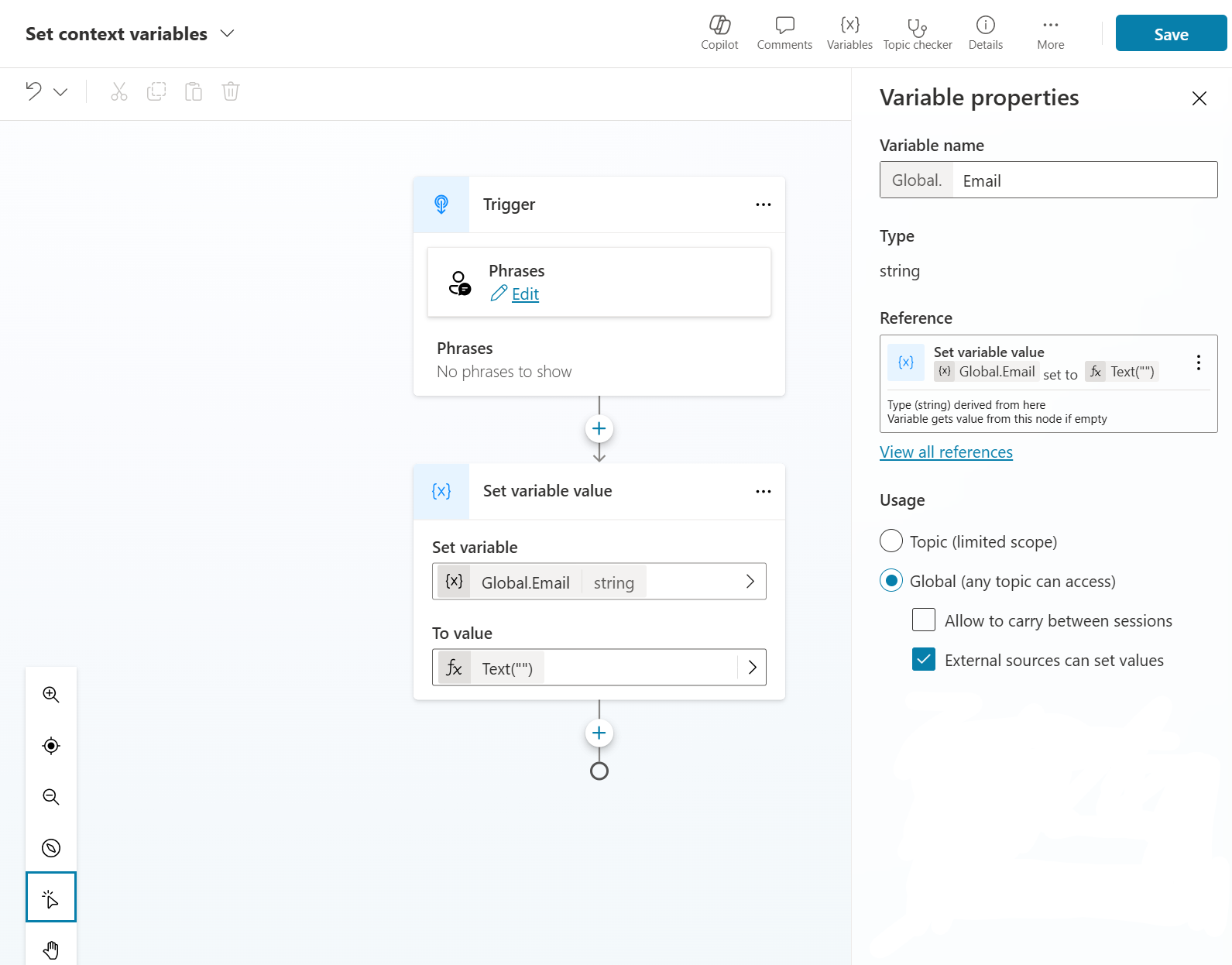
Değişiklikleri kaydedin ve yayımlayın.
Konuşma sırasında, Çok Yönlü Kanal bağlam değişkeninin verileri Copilot Studio değişkenleri içinde ayarlanır ve botun mantığında kullanılabilir.
Bot bir konuşma sırasında Çok Yönlü Kanal bağlam değişkenlerini de ayarlayabilir. Copilot Studio mantığınızdan bir Çok Yönlü Kanal değişkeni ayarlamak için, botunuzun doğru değişken adını kullandığından emin olun ve değişken yönetimi düğümünüzde "Değere" özelliğindeki değeri ayarlayın. Copilot Studio aracıya aktarma sırasında değişkeni Çok Yönlü Kanal'a bırakır. Bu genellikle bot bir temsilciye konuşmayı iletirken, konuşma ile bir servis talebi arasında bağlantı oluşturmak için kullanılır. Bu veriden Çok Yönlü Kanal kayıtlarının nasıl bağlantı altına alındığı hakkında daha fazla bilgi: Müşteriyi ve servis talebini bir konuşmaya bağlama
Copilot Studio'ta oluşturulan genel değişkenler, bir konuşma yönlendirildiğinde Customer Service için Çok Yönlü Kanal'a geçirilebilir. Listenin tamamı için bkz. Devirden sonra kullanılabilen bağlamsal değişkenler.
Kayıt kimliğini ayıklamak için JSON nesnesini ayrıştırma
Aşağıdaki ayrıntılara sahip olduğunuzdan emin olun:
- msdyn_contact_msdyn_ocliveworkitem_Customer gibi Customer Service için Çok Yönlü Kanal bağlam değişkeni.
- Şema ayrıntıları
Örnek şema ayrıntılarının bir kopyası aşağıdaki gibidir:
Schema:
{
"type": "array",
"items": {
"type": "object",
"properties": {
"RecordId": {
"type": "string"
},
"PrimaryDisplayValue": {
"type": "string"
}
},
"required": [
"RecordId",
"PrimaryDisplayValue"
]
}
}
PrimaryDisplayValue, Dataverse varlıklarındaki öznitelik değerini içerir. Varlık özniteliklerinin eşlenmesi aşağıdaki gibidir:
- Servis Talebi: Servis talebi başlığı
- İlgili Kişi: Adı ve soyadı
- Firmalar: Adı
Örnek bağlam kaydı aşağıda verilmiştir.
{
"msdyn_contact_msdyn_ocliveworkitem_Customer": [
{
"RecordId": "<GUID>",
"PrimaryDisplayValue": "<FullName>"
}
],
"msdyn_liveworkitemid": "<GUID>"
}
Ayrıca bkz.
Bir Copilot Studio bot'u tümleştirme
Bir bot'u Azure ile tümleştirme
Konuşmaları ilerletmek ve sonlandırmak için botları yapılandırma
Canlı sohbet SDK başvurusu